設定例
LANインターフェースの無線LAN設定例
概要
LANインターフェース配下からのインターネットの利用する設定例です。
LANインターフェースで無線LANを利用することができます。
LANインターフェースで無線LANを利用することができます。
補足・注意点
構成図
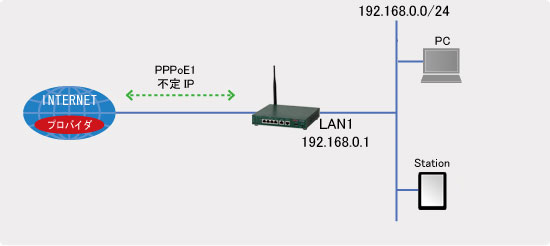
無線LAN設定構成
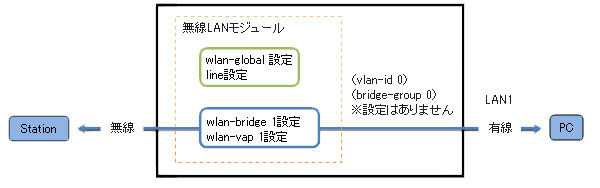
前提条件
当設定例では、以下のアドレス・環境を前提に説明しています。
無線設定
| 無線方式 | 802.11gbn |
| 送信出力 | 100% |
| チャネル選択 | オートチャネル |
| 無線LAN用WEB設定パスワード | admin |
| 無線鍵情報 | secret_0001 |
アクセスポイント1(wlan-vap1)
| SSID | TEST_0001 |
| セキュリティ方式 / 暗号方式(key ascii) | WPA2-PSK / AES(secret_0001) |
| DHCPサーバ機能 | 192.168.0.3から配布 |
| 無線LANモジュールアクセスアドレス | ip adress 192.168.0.2/24 |
コマンド設定の例
(!の行はコメントです。実際に入力する必要はありません。)
この設定を利用したい方は
設定
! ! ! 特権ユーザモードに移行します。 ! Router> enable Enter password: Router# ! ! ! 既存(工場出荷)の設定を初期化します。 ! Router# clear working.cfg ! ! 基本設定モードに移行します。 ! Router# configure terminal Router(config)# ! ! ! デフォルトルートを設定します。 ! Router(config)# ip route 0.0.0.0 0.0.0.0 pppoe 1 ! ! ! 学習IPフィルタリングを設定します。 ! Router(config)#access-list 110 dynamic permit ip any any Router(config)#access-list 190 deny ip any any Router(config)# Router(config)#interface pppoe 1 Router(config-if pppoe 1)# ip access-group 110 out Router(config-if pppoe 1)# ip access-group 190 in Router(config-if pppoe 1)#exit ! ! ! NATを設定します。 ! Router(config)#access-list 1 permit any Router(config)#interface pppoe 1 Router(config-if pppoe 1)# ip nat inside source list 1 interface ! ! ! DHCPサーバ機能とProxyDNS機能の設定をします。 ! Router(config)#proxydns mode v4 Router(config)# Router(config)#service dhcp-server Router(config)#ip dhcp pool lan 1 Router(config-dhcp-pool)# dns-server 192.168.0.1 Router(config-dhcp-pool)# default-router 192.168.0.1 Router(config-dhcp-pool)# allocate-address 192.168.0.3 Router(config-dhcp-pool)#exit ! ! ! LAN側IPアドレスを設定します。 ! Router(config)#interface lan 1 Router(config-if lan 1)# ip address 192.168.0.1 255.255.255.0 Router(config-if lan 1)#exit Router(config)# ! ! ! PPPoE 1 インタフェースの設定をします。 ! Router(config)#interface pppoe 1 Router(config-if pppoe 1)# pppoe server pppoe_name_1 Router(config-if pppoe 1)# pppoe account *****@***** ****** Router(config-if pppoe 1)# pppoe type host Router(config-if pppoe 1)#exit ! ! ! 無線LAN-AP基本設定モードに移行します。 ! Router(config)#wlan-global 2.4G Router(config-wlan-global 2.4G)# wlan-mode ap Router(config-wlan-global 2.4G)# web-login-password admin Router(config-wlan-global 2.4G)# radio-mode 802.11bgn Router(config-wlan-global 2.4G)# tx-power 100 Router(config-wlan-global 2.4G)# channel auto Router(config-wlan-global 2.4G)#exit ! ! ! VAP設定モードに移行します。 ! Router(config)#wlan-vap 1 Router(config-wlan-vap 1)# ssid TEST_0001 Router(config-wlan-vap 1)# authentication-mode wpa2 psk aes Router(config-wlan-vap 1)# key ascii secret_0001 Router(config-wlan-vap 1)# ap-bridge disable Router(config-wlan-vap 1)#exit ! ! ! WLANブリッジ設定モード ! Router(config)#wlan-bridge 1 Router(config-wlan-bridge 1)# vlan-id 0 Router(config-wlan-bridge 1)# wlan-vap 1 Router(config-wlan-bridge 1)# ip address 192.168.0.2 255.255.255.0 Router(config-wlan-bridge 1)#exit ! ! ! 特権ユーザモードに戻ります。 ! Router(config)# end ! ! ! 設定を保存します。 ! Router# save SIDE-A.cfg % saving working-config % finished saving ! ! ! 設定を有効にするために再起動します。 ! Router_B# reset Are you OK to cold start?(y/n) y
設定状態の確認 1
無線LAN-APの動作確認
| 確認内容 | 画面表示例 |
|---|---|
|
WLAN-VAP 1が表示されていることを確認 |
Router_A#show wlan wlan-vap WLAN-VAP 1 is UP Hardware is Fastethernet, address is ****.****.**** Radio-mode:IEEE 802.11ng, ESSID:"TEST_0001" Bit Rate:72.2 Mb/s, Tx-Power=17 dbm Statistics: 0 packets input 0 bytes input, 0 errors 0 dropped, 0 overruns, 0 frame 0 packet output 0 bytes output, 0 errors 0 dropped, 0 overruns 0 carrier, 0 collisions |
設定状態の確認 2
Stationの接続確認
| 確認内容 | 画面表示例 |
|---|---|
|
接続しているStationのMACアドレスが表示されていることを確認 |
Router_A#show wlan station Total Stations: 2 [wlan-vap 1] Address ****.****.**** (アドレス表示) |
設定状態の確認 3
Stationの割当IPアドレスを確認
| 確認内容 | 画面表示例 |
|---|---|
|
StationのMACアドレスと割当てたIPアドレスを確認 |
Router_A#show ip dhcp binding LAN: allocate **:**:**:**:**:** 192.168.0.3 89 23:46 |
All Rights Reserved, Copyright(C) FURUKAWA ELECTRIC CO., LTD. 2013
